Om du är en Apple-användare kan du skicka iMessages på iPhone och iPad utan SIM-kort. Den här funktionen gör att Apple-enheter står upp mot Android-enheter, och det är möjligt på grund av Apple-ID:t. Ja, för att kunna skicka ett meddelande från din iPhone eller iPad måste du ha dina Apple-kontouppgifter. Dessutom behöver du en internetanslutning, anslut därför till ett Wi-Fi-nätverk.
Om din iPhone eller iPad inte har ett SIM-kort, men du vill skicka ett meddelande, är det första du måste göra att logga in på Apple-kontot med Apple-ID. Efter det kan du följa stegen nedan och skicka ett meddelande från din iPhone utan SIM.

Hur man använder iMessage på iPhone och iPad utan ett SIM- eller telefonnummer
Steg 1: Öppna iPad eller iPhone inställningar och klicka på ditt konto överst. Efter det klickar du på ditt namn. Om du ser ett registrerat Apple-ID är du bra att gå till nästa steg.
Förmodligen har du redan lagt till iCloud och andra konton. Om inte, lägg till och synkronisera iCloud. Gå till Lösenord och konto i Inställningar, klicka på Lägg till konto, och lägg till ditt molnkonto.

Annonser
Steg 2: Gå nu till Meddelanden i inställningarna och på meddelandesidan, slå på iMessage alternativ. Efter det kommer en prompt att visas på skärmen som ber dig att verifiera ditt Apple-ID.
Ange dina Apple ID-uppgifter och verifiera för att aktivera iMessage. Det är en mycket lång process; förmodligen kan det ta upp till 24 timmar, särskilt om det är första gången, så ha tålamod med iMessage-aktiveringen.

Steg 3: Om du vill välja en standardadress för att skicka och ta emot, klicka sedan på Skicka ta emot alternativ. För här kommer du att se telefonnumret och e-postadressen som har använts tidigare under aktiveringen av din iMessage på en annan iPhone eller iPad.
Annonser
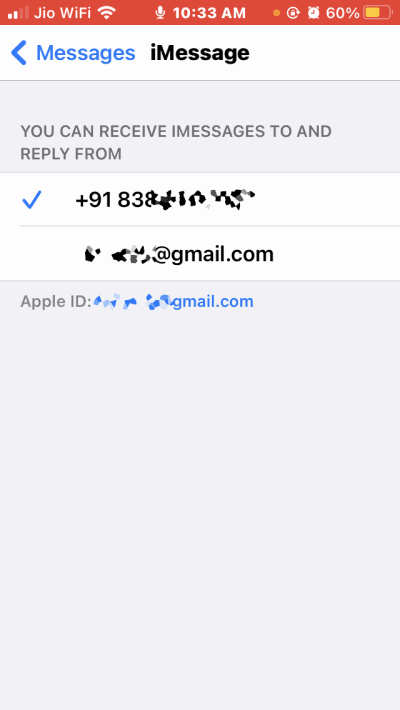
Under Du kan ta emot iMessage till och svara från sektionen, klicka på Apple ID för att göra det standard. Om det är första gången måste du klicka på Använd ditt Apple-ID för iMessage alternativ.
Annons
Notera: Detta är ett valfritt steg. Men efter att du har aktiverat iMessage på din iPhone eller iPad kan du skicka och ta emot meddelanden.
Annonser
Slutsats
Det kan finnas tillfällen då du har flera iPhone men inte har flera SIM-kort. I ett sådant scenario kan du använda ovanstående trick iMessage på iPhone och iPad utan SIM eller telefonnummer.
Jag använder personligen den här metoden med extra iPhone 5s för att hålla den ansluten med hjälp av iMessage. Även om du vill ge din iPhone till dina barn för iMessage- och Facetime-samtal, är detta det bästa sättet att använda den utan ett simkort.








